Урок #5. Настройка панели задач в Windows 7

В этом уроке мы рассмотрим, как настроить Панель задач Windows 7. Вы узнаете, как закрепить, переместить или скрыть панель задач, как настроить область уведомлений. Как вернуть часы, громкость на панель задач и многое другое..
Наши видеокурсы: https://pc-user.ru/p/videocourses.php.
В Windows 7 вызвать окно с настройками Панели задач можно кликнув правой кнопкой мышки по Панели задач, и выбрав в контекстном меню «Свойства»..
0:42 Как открыть свойства Панели задач в Панели управления.
1:00 Запуск настройки панели задач через сроку поиска.
Рассмотрим настройки, которые находятся на вкладке «Панель задач»..
1:30 Закрепить панель задач.
Если включена эта настройка, то мы не сможем перемещать Панель задач..
1:41 Как переместить панель задач.
Если выключить настройку «Закрепить панель задач», то мы можем переместить панель задач в любую область экрана вправо, влево или вверх..
После перемещения панели задач включаем настройку «Закрепить панель задач» и она остается в том месте, куда мы ее переместили..
2:15 Еще один способ перемещения панели задач без отключения настройки «Закрепить панель задач»..
2:55 Как скрыть панель задач.
При включенной настройке «Автоматически скрывать панель задач» панель задач будет скрываться, освобождая больше места на Рабочем столе..
При наведении мыши в область панели задач она будет снова появляться..
3:36 Настройка «Использовать маленькие значки».
Включив эту настройку, значки панели задач становятся маленькими, и таким образом, на панели задач можно расположить больше элементов..
4:25 Кнопки панели задач.
При помощи этой настройки мы можем группировать кнопки разными способами..
6:08 Использовать Aero Peek для предварительного просмотра Рабочего стола.
7:07 Настройка значков в области уведомлений.
В этом окне мы можем настроить отображение значков в области уведомлений панели задач..
Для каждого значка мы можем настроить поведение при помощи выпадающего списка: показать значок и уведомления, скрыть значок и уведомления, показать только уведомления..
Если, например, у Вас пропал значок громкости и Вам нужно отображать громкость на панели задач, то для значка «Громкость» необходимо выбрать «Показать значок и уведомления»..
9:50 Включить и выключить системные значки.
С помощью этой настойки мы можем включить или отключить отображение системных значков часы, громкость, сеть, питание, центр поддержки..
Если у Вас пропали часы с панели задач, то необходимо зайти в настройку «Включить и выключить системные значки» и включить часы на панели задач..
Для того, что вернуть настройки по умолчанию для всех значков необходимо кликнуть на ссылку «Восстановить поведение значка по умолчанию»..
10:34 Всегда отображать все значки и уведомления на панели задач.
11:25 Как перемещать значки в области уведомлений.
11:46 Как скрыть значки в области уведомлений.
https://youtu.be/Ftv2LxK5mMg Как настроить панель задач Windows 7.
#windows7 #панельзадач #областьуведомлений #скрытьпанельзадач #пропалапанельзадач #громкость #часы #язык #значки
Видео взято с канала: Уверенный пользователь ПК
Урок #15. Панель задач в Windows 7


Бесплатный онлайн-курс по работе в Windows 7..
Видео урок о том, что такое Панель задач и как с ней работать в Windows 7..
Источник: http://pc-azbuka.ru/panel-zadach-v-windows-7/.
Видео: http://youtu.be/liNBRcuEjlg
Видео взято с канала: Андрей Сухов
Как закрепить панель пуск или Перемещение панели задач в Windows 7,8,10
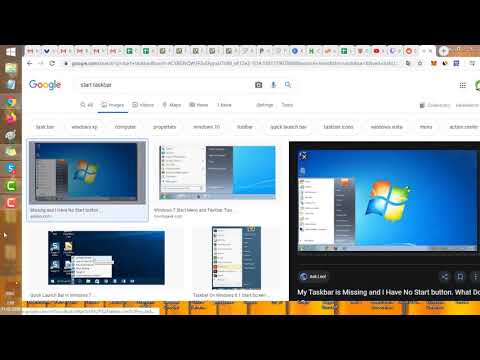
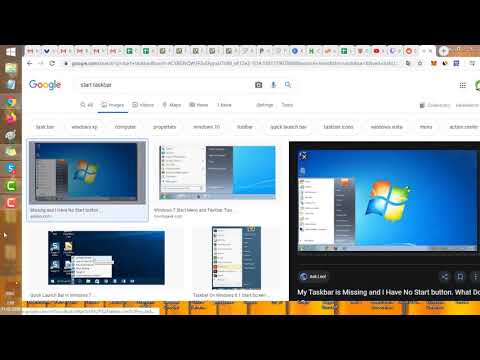
Как закрепить панель пуск внизу на рабочем столе или переместить в другое место, также как спрятать панель задач.
Видео взято с канала: Инструктаж видео инструкции, гайды, туториалы
Как закрепить панель пуск внизу экрана


Моя партнерская программа VSP Group. Подключайся! https://youpartnerwsp.com/ru/join?62906
Видео взято с канала: ᵀᴴᴱ Devilman482ᴼᴿᴵᴳᴵᴻᴬᴸ
Как закрепить папку в панели задач windows 7


Как закрепить папку в панели задач windows 7 https://mykompik.com/kak-zakrepit-papku-v-paneli-zadach-windows-7.
—
�� Сайт https://mykompik.com.
—
��
Попробуйте видео-редактор в бесплатном периоде..
https://ad.admitad.com/g/emv26499j757404f45e4729e2d2c2b
Видео взято с канала: INTERCOMP13 (Евгений)
Как добавить папку на панель задач


http://www.chaynikam.net/.
Урок о том, как сделать в панели задач Windows 7 значок со ссылкой на любую папку
Видео взято с канала: Андрей Курганов
Как настроить панель задач?


Как настроить панель задач? Кликните по любому свободному месту на ней правой кнопкой мышки, и из выпадающего списка выберите пункт «Свойства»..
В открывшемся окне «Свойства панели задач и меню «Пуск» вы можете изменить некоторые параметры. Нажимайте левую клавишу мыши и перетаскивайте панель на правую сторону, либо наверх, либо на левую сторону..
Отпускаем левую клавишу мыши и нам просто нужно «закрепить панель задач». Если её закрепили, мы уже не можем её двигать. Также если мы снимаем чек-бокс (галочку), то мы можем немножко увеличить панель. Берём левой клавишей мыши и поднимаем вверх, отпускаем вниз и она увеличивается в размерах. Нажимаем «свойства» и если мы ставим галочку «автоматически скрывать панель задач» и нажимаем «Применить и Ок» то ваша панель задач уходит. Но, как только вы опускаете мышку вниз она появляется. Это очень удобно, в том случае, когда вы пользуетесь нетбуком и вам нужно больше пространства для работы..
«Использовать маленькие значки» потом «применить и ок». Теперь панель стала намного меньше. Если остались вопросы по этой теме, можете задавать их в комментариях под видео..
Вопрос КАК ДОБАВИТЬ ЯЗЫК В ЯЗЫКОВУЮ ПАНЕЛЬ может возникнуть в любое время. Здесь мы научимся делать это легко и без особых усилий. http://youtu.be/IYWZfPkkE80.
… ════════… ПРИЯТНОГО ПРОСМОТРА!… ════════….
► ОДНОКЛАССНИКИ. Все секреты и мифы. http://www.youtube.com/playlist?list=PLDWfzrCr7x8QY7C_ZVXqzpKYmc8Wvvj8R.
► WINDOWS 7. Тонкости и хитрости. http://www.youtube.com/playlist?list=PLDWfzrCr7x8TIYuha7JtFUUiVtHA13Bnd.
► YOUTUBE. Создаём свой канал. http://www.youtube.com/playlist?list=PLDWfzrCr7x8RNq9vMUWeJVYsWZ5cMma-2.
► ХОЧУ ВСЁ ЗНАТЬ! Факты и явления. http://www.youtube.com/playlist?list=PLDWfzrCr7x8SWPh8sOqBZp1rhRwTPfyAx.
► ОБЗОРЫ. Вещи, приборы, предметы. http://www.youtube.com/playlist?list=PLDWfzrCr7x8Ryk7n-3RWket5ND0gu2tMv.
► ENGLISH starter… Правила грамматики. https://www.youtube.com/playlist?list=PLDWfzrCr7x8RhQoQjXMVDQmYQUdZbGggQ.
► GOOGLE Chrome возможности браузера. https://www.youtube.com/playlist?list=PLDWfzrCr7x8QPUCFHal9BxGRWrG8_2xG9.
► КАК ДЕЛАТЬ ЭТО… Советы и рекомендации. https://www.youtube.com/playlist?list=PLDWfzrCr7x8R9VdASA19EwUT2FeO5tA6o.
╔════════════════════════════════════════╗.
║ 
║ 
║ 
║ 
║ ★ Ссылка на канал — https://www.youtube.com/IgorPerchik.
║ ▰▰▰▰▰▰▰▰▰▰▰ ▰▰▰▰▰▰▰▰▰▰▰ ▰▰▰▰▰▰▰▰▰▰▰.
║ ► ☞ Instagram — https://www.instagram.com/perchik.igor.
║ ► ☞ VK Вконтакте — https://vk.com/igorperchik.
║ ► ☞ Twitter — https://twitter.com/idperchik.
║ ► ☞ Facebook — https://www.facebook.com/idperchik.
║ ► ☞ Одноклассники — http://ok.ru/igorpercic.
║.
║ ▰▰▰▰▰▰▰▰▰▰▰ МОИ САЙТЫ ▰▰▰▰▰▰▰▰▰▰▰.
║ ► ☞ Мир фразеологизмов — http://www.fraze.ru/.
║ ► ☞ Компьютер для начинающих — http://www.idhelp.ru/.
╚══════════════════════════════════════════╝.
С уважением ко всем зрителям и подписчикам — Игорь Перчик.
.
Видео взято с канала: Игорь Перчик
Нет похожих статей














